macOS High Sierra ha bisogno di riparare la vostra biblioteca, come riparare
Molti utenti che hanno recentemente aggiornato il loro MacBook a macOS High Sierra sono stati sommersi da un messaggio di errore/avviso. Il messaggio suggerisce che l’OS High Sierra ha bisogno di riparare la libreria. Gli utenti riferiscono di aver visto questo messaggio più volte durante il giorno, il che può essere a dir poco fastidioso. 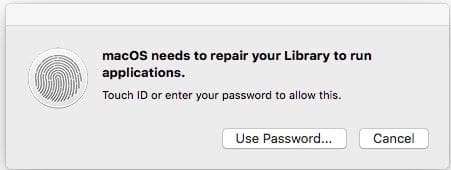
La cosa migliore da fare è premere i tasti Option e Command mentre si cerca di aprire l’App. Successivamente, fare clic sull’opzione ‘Riparazione’ nella seguente finestra di dialogo per avviare il processo di riparazione. Questo processo può richiedere un po’ di tempo, ma di solito risolve le incongruenze che trova. 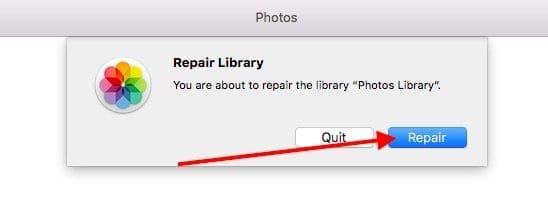
Segui le istruzioni dettagliate passo dopo passo sulla riparazione della Fototeca in questo articolo.
Glossario
Come riparare macOS High Sierra ha bisogno di riparare la vostra biblioteca
Se si riceve il messaggio di errore su base casuale, indipendentemente dall’App che si sta utilizzando, è possibile provare a eseguire il Primo Soccorso.
- Aprite la cartella Utility sul vostro MacBook e scegliete Disk Utility
- Se non è possibile aprire la cartella Utility, riavviare in Recovery Mode spegnendo e premendo Command + R al riavvio
- Selezionare Utilità disco
- Successivamente, scegliere il SystemDrive e cliccare su First Aid per avviare il processo
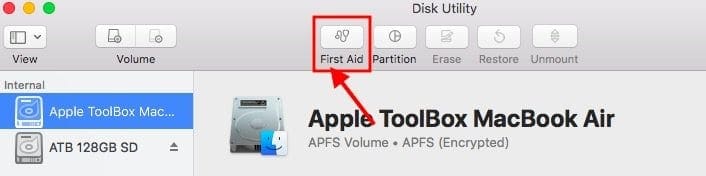
- Una volta completata la procedura di primo soccorso, riavvia il tuo MacBook e controlla se stai ancora affrontando questo problema.
- Se si sta affrontando il problema anche dopo aver fatto il primo soccorso, potrebbe essere necessario reimpostare i permessi per il proprio account per ottenere questa soluzione.
- Si prega di seguire l’articolo dettagliato passo dopo passo che mostra come risolvere i problemi di corruzione degli account utente e i problemi di autorizzazione.
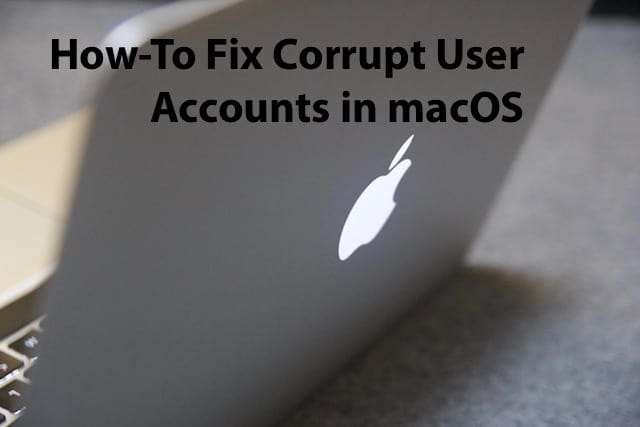
Ulteriori passi per FixmacOS High Sierra ha bisogno di riparare la vostra biblioteca
- Prova a reinstallare macOS High Sierra
- Vai all’icona Apple nell’angolo in alto a sinistra dello schermo e scegli Riavvia dal menu
- Tenere premuti entrambi i tasti Command e R per entrare in modalità di recupero
- Appare la finestra di macOS Utility
- Selezionare Reinstallare macOS
- Scegliete il vostro disco rigido, di solito MacintoshHD (o come avete chiamato il vostro disco)
- Fare clic su Installare e attendere la fine della reinstallazione
Utilizzare la modalità di ripristino per declassare macOS utilizzando Time Machine Backup
Se si utilizza Time Machine o un altro strumento di backup, è possibile effettuare il downgrade a Sierra utilizzando questi backup. Perderete qualsiasi nuovo dato presente sul vostro Mac dopo l’aggiornamento a High Sierra, quindi eseguite il backup di questi file singolarmente su una chiavetta USB o Dropbox, Google Drive, ecc.
Declassamento a macOS Sierra utilizzando Time Machine Backup
- Una volta terminato il backup di questi singoli file, riavviare il Mac con il disco di Time Machine collegato e tenere premuti i tasti Command e R fino a quando non si vede il logo Apple
- Scegliere ‘Ripristina da Time Machine Backup’ e toccare Continua
- Vedi Ripristino da macchina del tempo, clicca di nuovo su Continua
- Scegliete la vostra fonte di ripristino – l’unità di backup Time Machine
- Il vostro Mac vi mostra tutti i vostri backup, scegliete l’ultimo che avete fatto prima di aggiornare High Sierra
- Seguire le istruzioni sullo schermo per ripristinare e praticare la pazienza: spesso ci vuole molto tempo!
Speriamo che abbiate trovato questo breve articolo utile per affrontare questo fastidioso messaggio di errore sul vostro MacBook. Fateci sapere nei commenti qui sotto se avete domande o commenti.
